使用Windows照片查看器打开图片时,提示内存不足,无法显示此图片,是因为没有正确配置Windows颜色系统默认设备文件造成的,解决该问题的具体步骤是:打开控制面板,查看方式选择“大图标”,单击打开“颜色管理”对话框,单击选中“高级”选项卡,将Windows颜色系统设备配置文件更改为“Agfa:Swop Standard”即可。
下面小编基于戴尔N5010及Windows7给大家操作演示解决步骤,一起来学习下吧!
单击“开始”-“控制面板”,选择查看方式为“大图标”,单击“颜色管理”。
在打开的颜色管理对话框,单击打开“高级”选项卡,将Windows颜色系统设备配置文件更改为“Agfa:Swop Standard”。
最后单击“关闭”确认更改即可解决Windows照片查看器内存不足,无法显示图片的问题。
© 版权声明
文章版权归作者所有,未经允许请勿转载。
THE END


![图片[2]-Windows照片查看器提示内存不足,无法显示此图片解决方法-智修e站](https://oa.myzy8.cn/wp-content/uploads/2024/06/2022112115534562.jpg)
![图片[3]-Windows照片查看器提示内存不足,无法显示此图片解决方法-智修e站](https://oa.myzy8.cn/wp-content/uploads/2024/06/2022112115535652.jpg)
![图片[4]-Windows照片查看器提示内存不足,无法显示此图片解决方法-智修e站](https://oa.myzy8.cn/wp-content/uploads/2024/06/2022112115541156.jpg)


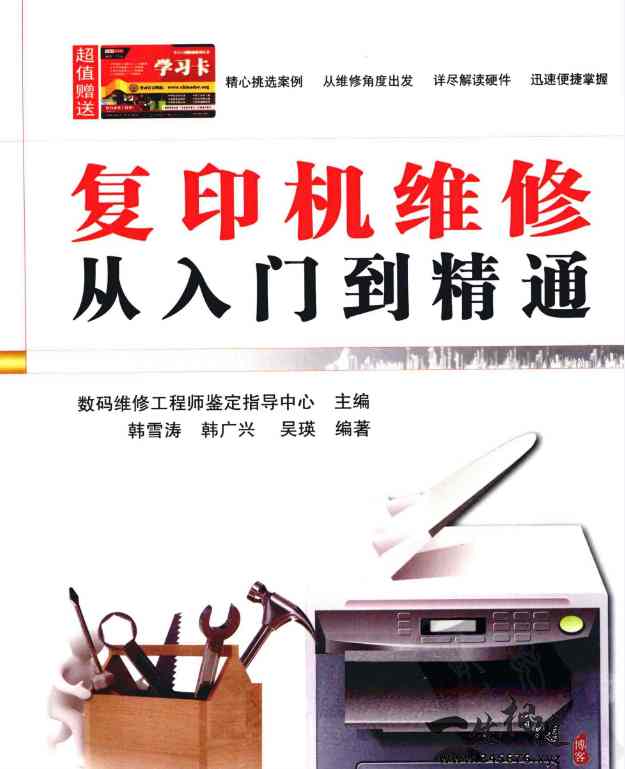




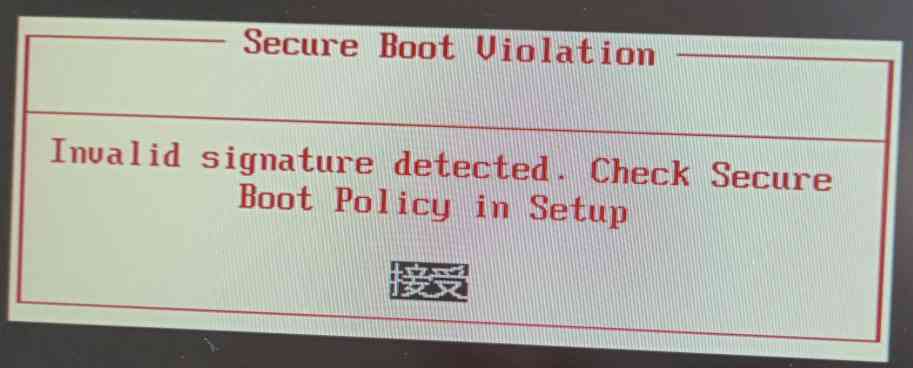
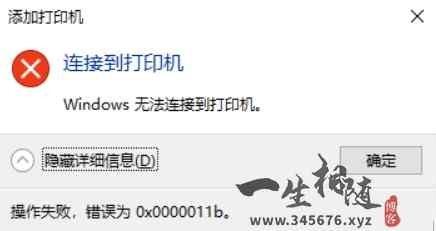
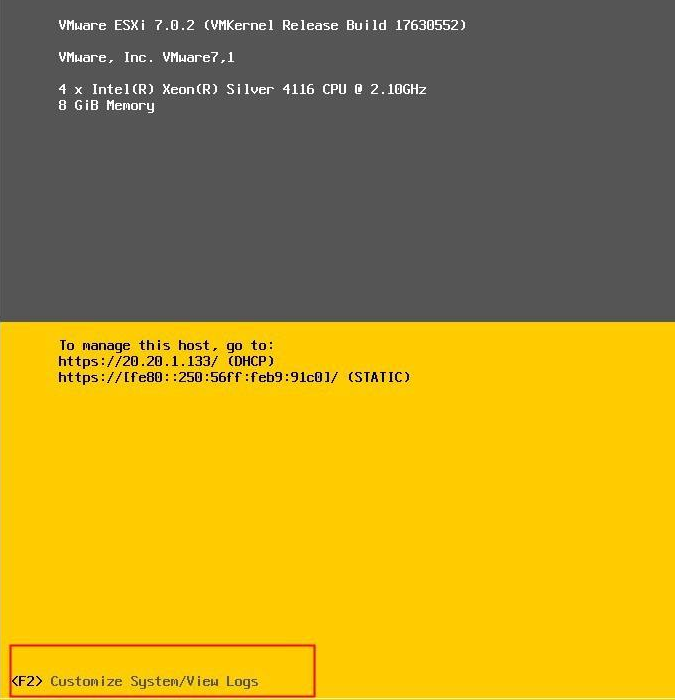
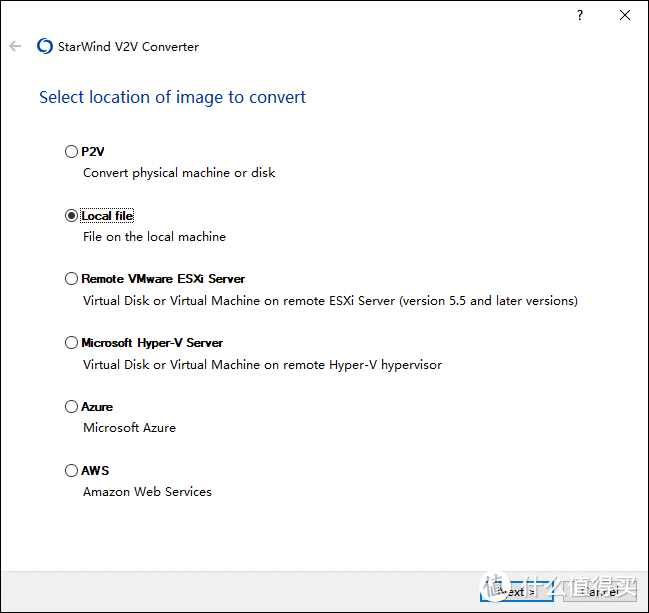
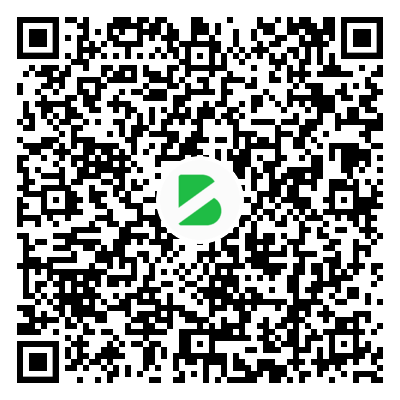
暂无评论内容